Halo pluviors kali dari artikel sebelumnya Apa itu web server? , nah sekarang tinggal kita coba nih cara installasi WebServer pada Debian 7, sebelum itu kita review kembali dan pahami kembali, Apa itu web server?
Pengertian Web Server
Pengertian Web server adalah sebuah software yang memberikan layanan berbasis data dan berfungsi menerima permintaan dari HTTP atau HTTPS pada klien yang dikenal dan biasanya kita kenal dengan nama web browser dan untuk mengirimkan kembali yang hasilnya dalam bentuk beberapa halaman web dan pada umumnya akan berbentuk dokumen HTML. itulah pengertian web server sebenarnya. dalam bentuk sederhana web server akan mengirim data HTML kepada permintaan web Browser sehingga akan terlihat seperti pada umumnya yaitu sebuah tampilan website.
Fungsi Web Server
Fungsi utama Web server adalah untuk melakukan atau akan tranfer berkas permintaan pengguna melalui protokol komunikasi yang telah ditentukan sedemikian rupa. halaman web yang diminta terdiri dari berkas teks, video, gambar, file dan banyak lagi. pemanfaatan web server berfungsi untuk mentransfer seluruh aspek pemberkasan dalam sebuah halaman web termasuk yang di dalam berupa teks, video, gambar atau banyak lagi.
Beberapa Jenis Web Server di antanya adalah
- Apache Web Server / The HTTP Web Server
- Apache Tomcat
- Microsoft windows Server 2008 IIS (Internet Information Services)
- Lighttpd
- Zeus Web Server
- Sun Java System Web Server
Dari daftar list diatas yang paling dominan dan digunakan hanya pada Apache dan Microsoft Windows Server.
Cara Kerja Web Server :
Cara kerja dari Web Server merupakan salah satu mesin yang dimana tempat software atau aplikasi beroperasi dalam mendistribusikan web page ke user/pengguna, ini bisa ditentukan pada permintaan user.
Menghubungkan antara Web Server dan Web Browser Internet dan ini merupakan gabungan dari jaringan Komputer yang ada di seluruh dunia. Setelah semuanya terhubung secara fisik, Protocol TCP , IP atau networking protocol yang memungkinkan semua komputer di dunia dapat berkomunikasi satu sama lainnya.
Ketika browser meminta data web page kepada server maka instruksi dari permintaan data browser tersebut akan di kemas di dalam TCP yang merupakan satu protocol transport kemudian dikirim ke alamat, dalam hal ini adalah protocol berikutnya yaitu HTTP atau Hyper Text Transfer Protocol yang sudah kita kenal. HTTP ini merupakan sebuah protocol yang akan digunakan dalam WWW (World Wide Web) antar komputer yang saling terhubung dalam jaringan internet di dunia ini.
Data yang di passing dari browser ke Web server biasanya disebut HTTP request yang akan meminta web page dan kemudian web server akan mencarikan data HTML yang ada dan akan di kemas dalam bentuk TCP protocol kemudian di kirim kembali ke browser dan data yang dikirim dari mulai server ke browser disebut HTTP response. dan bila data yang diminta oleh web browser tidak ditemukan Web server maka akan menimbulkan error yang biasanya kita sebut dengan halaman error 404 atau Page Not Found.
nah, jika sudah paham kita akan ke instalasinya, sebagai tambahan kita akan install CMS WordPress
Instalasi dan konfigurasi
Install Paket web server terlebih dahulu yaitu :
- Apache2 (sebernya cukup ini jika gak pake cms)
- php5 (untuk membaca script PHP)
- mysql-server (untuk database)
- phpmyadmin (mempermudah dalam pembuatan database)
Masukan Password Root untuk masuk ke MySQL, masukan password terserah anda dan yang mudah diingat yah, Jika sudah pilih "OK"
 |
| password baru untuk MySQL root user |
Nah selanjutnya akan seperti ini, pada pilihan dibawah , kita pilih Apache2 dengan menekan tombol "Spasi" jika sudah tekan "OK"
 |
| Installasi Apache |
Selanjutnya akan muncul seperti di bawah ini, pilih Ya karena kita akan membuat suatu database nantinya
 |
| konfigurasi phpmyadmin |
Loh ko masukan pasword lagi? yap selanjutnya anda hanya akan dimintai password baru, untuk password database administrative user, lebih mudahnya menurut saya setiap password samakan dengan password pertama/sebelumnya.
 |
| password database administrative user |
 |
| password untuk phpmyadmin |
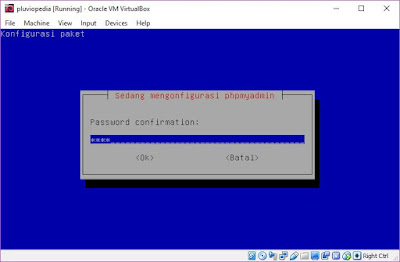 |
| konfirmasi password |
Ketika proses instalasi selesai maka buka web browser dan buka alamat domain kalian, jika muncul seperti gambar di bawah berarti apache2 sudah jalan. sebelumnya anda harus konfigurasi DNS dulu yah bisa dilihat disini Install & Konfigurasi DNS Server
 |
| Default web |
Yee sudah berjalan, bagaimana? mudah kan, nah selanjutnya kita coba ke phpmyadmin yang sebelumnya sudah kita install juga , bagaimana caranya masih buka web browser dan buka www.namadomainkalian.com/phpmyadmin misal disini saya www.pluviopedia.net/phpmyadmin
Masukan user root dan password yang dibuat saat Install paket tadi
 |
| login phpmyadmin |
 |
| phpmyadmin |
Nah Phpmyadmin sudah berjalan, selanjutnya kita coba ubah index dari www.pluviopedia.net yang tadi
perhatikan gambar dibawah
1.Masuk ke direktori /etc/apache2/sites-enabled/ yang berisi konfigurasi situs-situs pada apache2
2.LS list directory contents : Perintah untuk menampilkan isi daftar file dan subdirektori yang berada di dalam suatu direktori
3.Salin file 000-default menjadi web
4.Cek direktori, apakah file web sudah di copy kan dan tersedia
 |
| copy 000-default |
Kemudian ketikan perintah # nano web maka kan muncul seperti ini
Kemudian ubah seperti gambar berikut :
- Server Admin : Sebagai localhost atau prewiewing owner
- Server Name : Nama server atau IP yang telah tertranslasi dalam kata (DNS)
- Server Alias : Jika mengakses domain dengan menggunakan www
- Document Root : Konfigurasi destinasi penyimpanan Web Server
- Directory (/var/www..) : diisi sama dengan Document Root. Desitinasi ini berfungsi untuk menyimpan login atau bisa juga indexing multiviews.
Kemudian Save "Ctrl+X+Y+Enter"
Setelah melakukan konfigurasi diatas selanjutnya konfigurasi berikut :
- cd /var/www > Pindah ke directory /var/www/
- mkdir pluviopedia > membuat folder yang nantinya akan diisi file HTML/PHP kedua situs
- cd ./pluviopedia/ > Pindah ke folder /pluviopedia
- nano index.php > Membuat file index.php sebagai halaman utama
Setelah ketikkan perintah "nano index.php" untuk merubah file indexnya, coba ketikan seperti yang dibawah sebagai permulaan
 |
| index.php |
Kemudian Save "Ctrl+X+Y+Enter"
Restart apache2 nya "service apache2 restart"
lalu masuk ke browser lagi dan ketikan domain anda maka hasilnya seperti berikut
 |
| Halaman utama |
nah bagaimana mudah bukan lalu apa selanjutnya, nah selanjutnya kita akan melakukan Installasi CMS Wordpress Sebelum ke Cara Installasinya kita bahas sedikit tentang CMS Wordpress.
Installasi CMS Wordpress
CMS atau singaktan dari Content Management System merupakan suatu system yang digunakan untuk menambah atau mengedit sebuah artikel yang ada. Dapat dimisalkan disebuah tempat produksi buku, ditempat tersebut ada satu komputer yang digunakan untuk membuat buku, di komputer tersebut juga ada daftar berbagai macam buku yang telah dicetak. Sehingga admin lebih mudah dalam membuat buku ataupun merevisi dari buku sebelumnya yang telah dicetak. Nah CMS bisa diibaratkan sebagai komputer tersebut.
CMS Wordpress bisa dipasang di server secara cuma - cuma tanpa mengeluarkan biaya sedikitpun. Selain gratis CMS Wordpress juga bersifat open source, sehingga bisa dikembangkan lagi bagi penggunanya. Oke kita langsung saja ke Installasi nya.
Pertama Copykan Terlebih dahulu file wordpress nya. Masuk ke FTP kalian. Caranya buka windows explorer kemudian klik di menu bar dan ketikkan nama ftp kalian. Misalkan ftp://pluviopedia.net kemudian login dengan user yang telah kalian buat di ftp. Jika kalian masih bingung mengenai ftp bisa kalian lihat artikel sebelumnya FTP Server
 |
| FTP |
Setelah file wordpress nya berhasil di copy ke user ftp kita, Selanjutnya lakukan perintah berikut.
perintah diatas merupakan untuk mencopy file /home/wafi/wordpress-4.9.8.zip ke folder /var/www/pluviopedia/
Karena file wordpress diatas adalah zip maka kita perlu Untuk mengekstrak file .zip di Linux, perlu menambahkan paket aplikasi bernama unzip. Caranya seperti berikut.
| Install unzip |
nah setelah menginstall paket unzip. Selanjutnya konfigurasi seperti berikut.
| unzip atau extract file wordpress |
- cd /var/www/pluviopedia/ > pindah ke folder /var/www/pluviopedia/
- rm index.php > untuk menghapus file index.php karena sudah tak digunakan lagi
- unzip wordpress-4.9.8.zip > Untuk mengekstrak file .zip
nah sekarang kita ubah lagi file web sebelumnya pada apache2/sites-enablenya, ketikan peritah berikut
Setelah melakukan konfigurasi diatas. Langkah selanjutnya yaitu konfigurasi berikut.
Kemudian Save "Ctrl+X+Y+Enter"
Restart apache2 nya "service apache2 restart"
Kemudian buka kembali browser dengan memasukan nama domain kalian. Lebih jelasnya seperti gambar berikut.
 |
| Wordpress |
 |
| Wordpress |
 |
| phpmyadmin |
 |
| Wordpress |
- Untuk Databases Name nya sesuaikan dengan nama database yang tadi kalian buat
- Untuk username kalian gunakan super user atau root beserta passwordnya
 |
| Wordpress |
 |
| Wordpress |
 |
| Login Wordpress |
 |
| Login Wordpress |
 |
| Wordpress |
Nah Bagaimana? mudah bukan jika ada kendala bisa tulis di kolom komentar yah, atau kunjungi Mengatasi masalah pada installasi CMS Wordpress okay see you in next post
Thanks to
Sumber Penjelasan pengertian web server
https://bukainfo.com/pengertian-web-server-sebenarnya/







Makasih tutorialnya gan sangat membantu, Semangat terus dan sukses gan
BalasHapusok min
BalasHapuslampu service hp
Password database nya yang mana ya?
BalasHapus